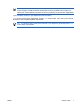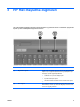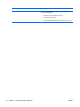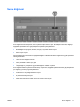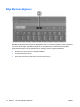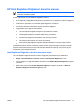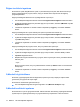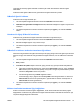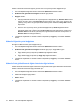Pointing Devices and Keyboard - Windows Vista
Ekran görüntüsünü değiştirme (fn+f4)
Sisteme bağlı görüntüleme aygıtları arasında ekran görüntüsü geçişi yapmak için fn+f4 tuşlarına basın.
Örneğin bilgisayara bir monitör takılıysa, fn+f4 kısayol tuşlarına her bastığınızda görüntü bilgisayar
ekranında, monitör ekranında ve hem bilgisayar, hem de monitör ekranında aynı anda görünecek
şekilde değişir.
Çoğu harici monitör, video bilgilerini harici VGA video standardı kullanarak bilgisayardan alır. fn+f4
kısayolu, görüntüyü, video bilgilerini bilgisayardan alan S-Video gibi diğer aygıtlar arasında da
değiştirebilir.
Aşağıda belirtilen ve bunları kullanan aygıt örnekleriyle birlikte verilmiş video iletim türleri fn+f4 kısayol
tuşları tarafı
ndan desteklenir:
●
LCD (bilgisayar ekranı)
●
Harici VGA (çoğu harici monitör)
●
S-Video (belirli modellerde televizyonlar, video kameralar, VCR'ler ve S-Video giriş jakları olan
video yakalama kartları)
●
Bileşik video (televizyonlar, video kameralar, VCR'ler ve bileşik video giriş jakları olan video
yakalama kartları)
Not Bileşik video aygıtları, sisteme yalnızca isteğe bağlı bir yerleştirme aygıtı kullanılarak
bağlanabilir.
Pil şarj bilgilerini görüntüleme (fn+f8)
Takılı tüm pillerin şarj bilgilerini görüntülemek için fn+f8 kısayol tuşlarına basın. Ekranda hangi pillerin
şarj edildiği gösterilir ve her pilde kalan şarj miktarı bildirilir.
Ekran parlaklığını azaltma (fn+f9)
Ekran parlaklığını azaltmak için fn+f9 tuşlarına basın. Parlaklık düzeyini kademe kademe azaltmak için
kısayol tuşunu basılı tutun.
Ekran parlaklığını artırma (fn+f10)
Ekran parlaklığını artırmak için fn+f10 tuşlarına basın. Parlaklık düzeyini kademe kademe artırmak için
kısayol tuşunu basılı tutun.
Ortam ışığı algılayıcısını etkinleştirme (fn+f11)
Ortam ışığı algılayıcısını açmak/kapatmak için fn+f11 tuşlarına basın.
8 Bölüm 2 Klavye TRWW